פתרון קוד שגיאה 2048 להפעלת מולטימדיה בצורה חלקה
האם ניסית לצפות בסרטון ב-QuickTime, אבל הוא הראה משהו שנקרא 'קוד שגיאה 2048'? לפיכך, זה מונע ממך ליהנות מהסרטונים שלך, ואתה תהיה מתוסכל. ובכן, זוהי אחת השגיאות הנפוצות ביותר שמשתמשים רבים מדווחים עליהן. אם אתה מחפש דרכים לתקן את זה, הגעת לפוסט הנכון. כאן, נסביר על מה קוד השגיאה 2048 הזה ומה גורם לו להתרחש. כמו כן, פירטנו גישות שונות שתוכלו לנסות. אז, המשך לקרוא כדי ללמוד עוד.
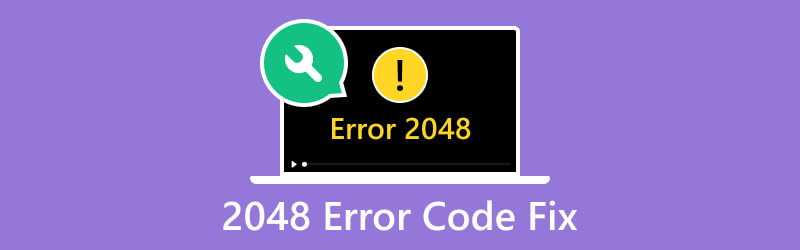
תוכן הדף
חלק 1. מהו קוד שגיאה 2048
קוד שגיאה 2048 הוא בעיה נפוצה שנתקלה בעת ניסיון להפעיל או לפתוח קובץ וידאו. זה קורה כאשר QuickTime אינו מסוגל לאתר אטומי סרט בתוך קובץ מדיה. אם התוכנית הייתה מסוגלת לזהות רק נתוני מדיה אך לא אטומי סרטים, זה היה גורם לשגיאה. כעת, שגיאת 2048 QuickTime יכולה להיגרם על ידי מספר גורמים, כולל:
סיבה 1. קבצי וידאו פגומים או לא שלמים
אחת הסיבות העיקריות מאחורי קוד שגיאה 2048 היא קובץ מולטימדיה פגום או לא שלם. הנזק מתרחש כאשר יש הפרעה במהלך הורדה, העברה או אחסון. לפיכך, QuickTime עשוי להתקשה לפרש ולנגן אותו כהלכה, מה שיגרום לשגיאה.
סיבה 2. קודקים מיושנים
QuickTime מסתמך על רכיבי קודקים ספציפיים כדי לפענח ולהפעיל קובצי מולטימדיה. אם קודקים אלה מיושנים או אינם תואמים לפורמט הקובץ, עלול להופיע קוד שגיאה 2048.
סיבה 3. אי תאימות תוכנה
כאשר אתה משתמש בגרסת QuickTime מיושנת או פותח פורמט קובץ שאינו תומך בה, עלולות להתרחש שגיאות. לפיכך, אם לא תעדכן בקביעות את QuickTime, עלולות להתרחש בעיות תאימות.
סיבה 4. בעיות קישוריות לרשת
אשם נפוץ נוסף הוא בעיה בחיבור האינטרנט שלך. אם הנתונים בין המכשיר שלך לשרת מופרעים, קוד 2048 עשוי להופיע.
חלק 2. הדרך הטובה ביותר לתקן וידאו עבור קוד שגיאה 2048
האם אתה מחפש את הדרך הטובה ביותר לתקן את קוד השגיאה 2048? ובכן, אם יש לך קובץ פגום, תקן אותו עם תיקון וידאו של Vidmore. הכלי יאפשר לך לתקן סרטונים שבורים, בלתי קריאים, בלתי ניתנים להפעלה ואפילו פגומים. למעשה, אתה יכול לתקן סרטונים בעייתיים שצולמו מכל מכשיר ומאוחסנים בכל כונן. זה יכול לתקן סרטונים מהסמארטפון, מצלמת הווידאו ואפילו אלה שנשמרו ב-USB, כוננים קשיחים וכו'. אם הם נפגמו בטעות, אתה יכול לתקן אותם עם הכלי הזה ברגע. בנוסף, בעזרת טכנולוגיית ה-AI שלו, הוא יכול לשחזר את איכות הסרטון, הרזולוציה, קצב הסיביות ועוד. כעת, התחל לתקן את הסרטון שלך באמצעות המדריך שלהלן:
שלב 1. ראשית, להשיג תיקון וידאו של Vidmore על ידי לחיצה על האפשרות הורדה חינם בתחתית. לאחר מכן, לחץ על אפשרות ההתקנה המופיעה בכלי כדי להתקין אותה במחשב שלך. וחכה עד שהוא יושק.
שלב 2. לאחר מכן, בחלק השמאלי של ממשק התוכנית, לחץ על ועוד לחצן כדי להוסיף את הקובץ הפגום שלך. ואז, בצד ימין, לחץ על ועוד כפתור להעלאת קובץ לדוגמה, שישמש כאסמכתא לכלי. ואז, הכה לְתַקֵן כדי להתחיל את תהליך התיקון.
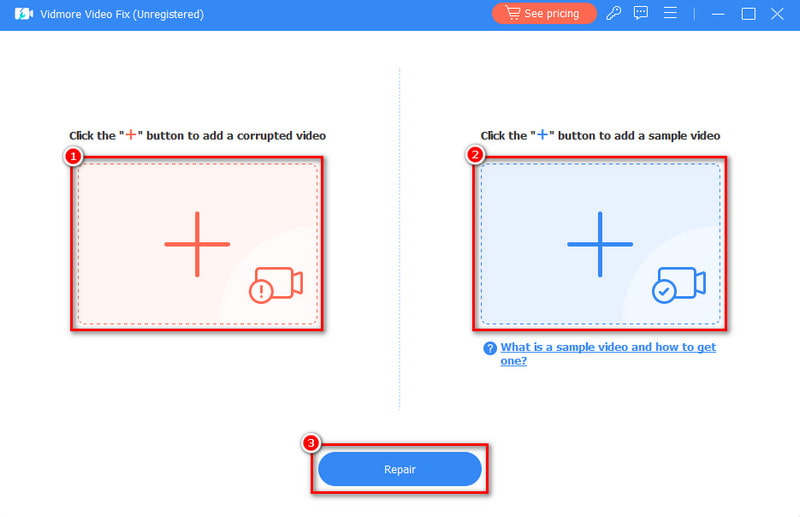
שלב 3. ההליך יתבצע תוך מספר דקות. אתה יכול ללחוץ על תצוגה מקדימה לחצן כדי לבדוק את וידאו מתוקן.
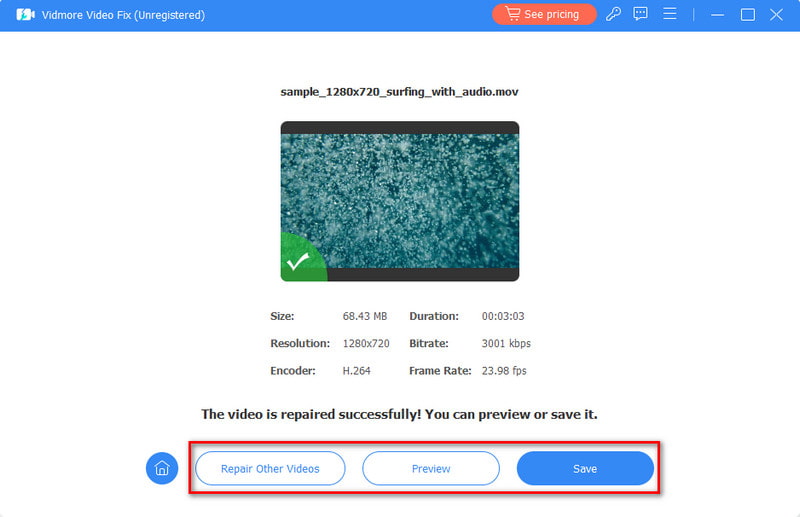
חלק 3. כיצד לתקן את קוד השגיאה 2048
כעת, הנה גם כמה מהשיטות שתוכל לנסות לתקן את השגיאה. הקפד לעקוב בקפידה אחר השלבים לפתרון הבעיה.
אפשרות 1. התקן מחדש או עדכן את ה-Codec
אם אתה נתקל בבעיות בגלל קודקים מיושנים, עליך לעדכן או להתקין אותו מחדש. Codec אחראי על קידוד ופענוח זרמי האודיו והווידאו של וידאו. על ידי השגת הקודקים הנכונים באמצעות הורדה. לאחר מכן, תוכל לפתור בעיות כגון קוד השגיאה 2048. כמו כן, אתה יכול לשקול להמיר את הקבצים שלך לפורמט נתמך יותר אוניברסלית. אבל ראשית, זהה את ה-codec עבור קובץ הווידאו שלך.
עשה זאת על ידי לחיצה ימנית על הסרטון שלך. אז לך ל מאפיינים > קבל מידע במחשב ה-Mac שלך. משם, תראה את ה-codec שבו הסרטון שלך משתמש.
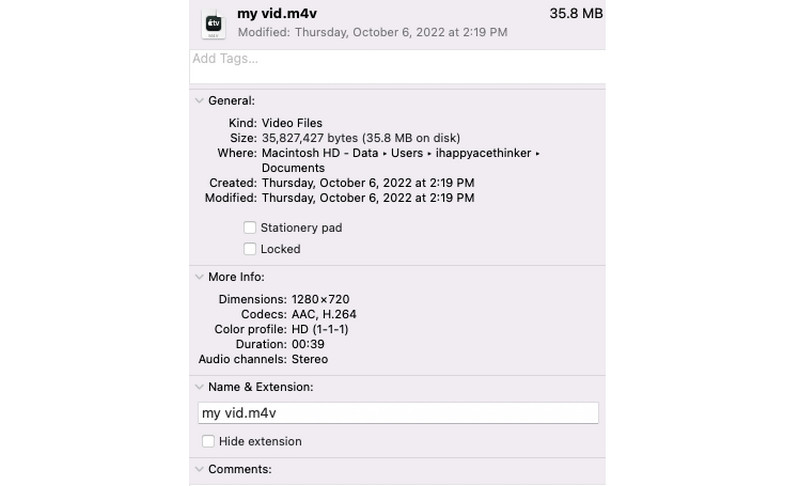
אפשרות 2. עדכן את נגן QuickTime
הדבר הבא שעליך לעשות הוא לעדכן את אפליקציית QuickTime Player שלך. אם יש לך בעיות עם ה-QuickTime שלך שאינו תואם, עדכן אותו לגרסה העדכנית ביותר. עשה זאת בכמה צעדים. הפעל את נגן QuickTime במחשב שלך. לך ל עֶזרָה ובחר בדוק עדכונים. כאשר יש עדכון זמין, שימו לב למדריך שעל המסך כדי להתקין אותו. לבסוף, ודא שקובץ הווידאו תואם לגרסה של QuickTime Player. אם אתה לא יכול לפתוח MOV עם QuickTime Player, מדריך זה יעזור לך.
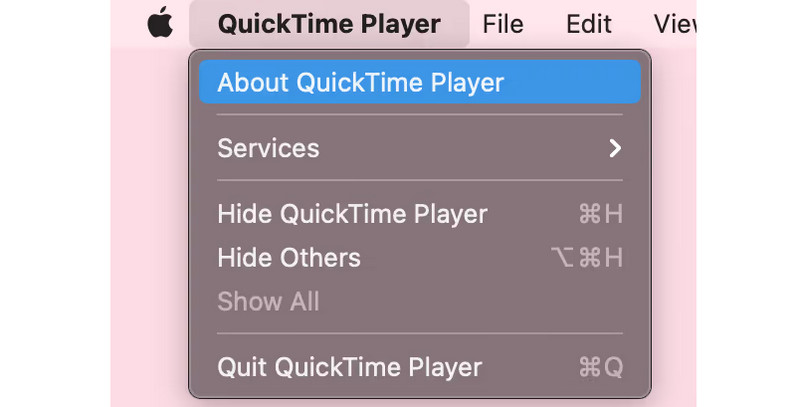
אפשרות 3. התקן מחדש את האפליקציה
בשלב הבא, יש לנו את שיטת ההתקנה מחדש של QuickTime כדי לתקן את הבעיה. אך שים לב שאינך יכול להסיר את ההתקנה של האפליקציה במחשב ה-Mac שלך. עם זאת, אתה יכול לעשות זאת ב-Windows 10. כדי להתקין מחדש את QuickTime Player, עבור אל התחל > לוח הבקרה. לאחר מכן, עבור אל תוכניות אפשרות, בחר זמן מהיר, ולחץ הסר התקנה. לבסוף, התקן מחדש את נגן QuickTime אפליקציה במחשב Windows שלך. לאחר מכן, בדוק אם קובץ הווידאו שלך עם קוד השגיאה 2048 נפתר.
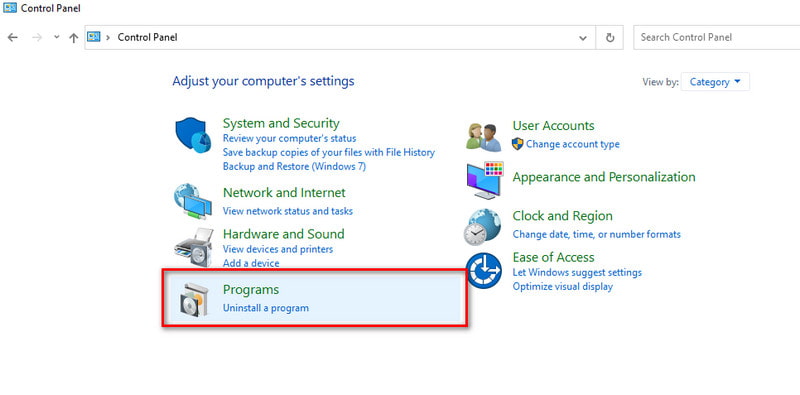
חלק 4. שאלות נפוצות על איך לתקן את קוד השגיאה 2048
מה המטרה של קודי שגיאה?
קודי שגיאה משמשים כמזהים המעבירים מידע ספציפי על בעיות או בעיות. ניתן למצוא אותו בתוך מערכת, תוכנה או קבצים. הם עוזרים למשתמשים ולטכנאים להבין במהירות מה השתבש. לבסוף, זה יכול להקל על דרכים לפתרון בעיות.
האם אוכל למנוע מקוד שגיאה 2048 להתרחש?
למרות שלא תמיד ניתן למנוע את זה, אתה יכול להפחית את הסבירות שזה יקרה. עשה זאת על ידי הבטחת שקובצי המולטימדיה שלך מתקבלים ממקורות אמינים. לאחר מכן, עדכן את התוכנה והיה זהיר לגבי תוכנות זדוניות פוטנציאליות.
איך מטפלים בקודי שגיאה?
אם אתה רוצה לטפל בקודי שגיאה ביעילות, ישנן דרכים שונות שאתה יכול לנסות. ראשית, אתה יכול לעיין בתיעוד המערכת או התוכנה. כך תבינו את המשמעות של קוד השגיאה הספציפי. לאחר מכן, פעל לפי כל השלבים או ההנחיות לפתרון בעיות. טפל בשורש השגיאה בהתבסס על המידע שסופק על ידי קוד השגיאה. אם אף אחד מהפתרונות לא עובד, נסה לבקש עזרה מתמיכה טכנית או קהילות מקוונות רלוונטיות.
כיצד אוכל לברר את הסיבה הספציפית לקוד השגיאה 2048 במקרה שלי?
עיין בהודעת השגיאה לקבלת פרטים נוספים. בדוק את שלמות קובץ המולטימדיה או ודא תאימות ה-codec. כמו כן, אתה יכול לחקור את הנסיבות הספציפיות המובילות לשגיאה לאבחון מדויק יותר.
סיכום
לסיכום, הנה איך אתה יכול בקלות וביעילות לתקן את קוד שגיאה 2048 QuickTime. בהתחשב באלה, פתרון קוד שגיאה זה קל מתמיד. אם נתקלת בבעיה זו בגלל נתונים פגומים בקובץ הווידאו שלך, אל תיבהל. תיקון וידאו של Vidmore יעזור לך לפתור את הבעיה עם אחוזי הצלחה גבוהים. אחרון חביב, לא משנה כמה פגומים קבצי הווידאו שלך, תוכנית זו יכולה לתקן את זה.



